La taskbar è sicuramente una delle novità più importanti e apprezzabili di Windows 7. Grazie alle sue infinite funzionalità e alle sue icone grandi, la barra delle applicazioni dell’ultimo sistema operativo Microsoft è in grado di velocizzare e migliorare la qualità del lavoro che svolgiamo ogni giorno al PC, ma ha un grosso difetto: non permette di aggiungere collegamenti a singole cartelle come icone indipendenti.
Provando a trascinare una qualsiasi cartella alla taskbar di Windows 7, quest’ultima viene infatti accorpata all’icona dell’Esplora Risorse. Ma per fortuna esiste un simpatico trucchetto che permette di aggiungere collegamenti alle cartelle nella taskbar del sistema senza rivolgersi a software di terze parti. Oggi ve lo illustreremo in dettaglio: provateci e scoprite quant’è facile!
- Aprire il Blocco Note, selezionare la voce Salva con nome dal menu File e salvare il documento (vuoto) sul desktop rinominandolo in programma.exe. Prima di cliccare sul pulsante Salva, selezionare la voce Tutti i file dal menu a tendina Salva come;
- Trascinare il file programma.exe appena salvato sul desktop in un punto vuoto della taskbar di Windows 7. Un collegamento al (finto) programma comparirà nella barra delle applicazioni;
- Fare click destro sull’icona appena comparsa nella taskbar di Windows 7, ripetere l’operazione sulla voce programma.exe presente nel riquadro che si apre e selezionare la voce Proprietà dal menu contestuale;
- Nella finestra che si apre, selezionare la scheda Collegamento, cancellare il contenuto del campo Destinazione e sostituirlo con il percorso della cartella a cui s’intende creare un collegamento nella taskbar. Per fare più velocemente, si può cliccare con il pulsante destro del mouse sull’icona della cartella mentre si tiene premuto il tasto Shift della tastiera, selezionare la voce Copia come percorso dal menu contestuale e incollare il risultato nel campo Destinazione;
- Cliccare sul pulsante Cambia icona… e fare doppio click sull’icona della cartella (o su qualsiasi altra icona si desideri applicare al collegamento);
- Selezionare la scheda Generale, cancellare la voce programma.exe e sostituirla con il nome della cartella per cui si è creato il collegamento nella taskbar (es. “Nuova Cartella”);
- Cliccare prima su Applica e poi su OK per salvare i cambiamenti.
Tadà! Adesso avete un collegamento alla vostra cartella preferita direttamente nella barra delle applicazioni di Windows 7, senza dover passare per l’icona di Esplora Risorse. Se l’icona della cartella non viene visualizzata immediatamente nella taskbar e rimane quella del programma, riavviare il sistema.
La procedura può essere applicata a qualsiasi cartella e a un numero infinito di percorsi. Il file programma.exe può essere cancellato liberamente.

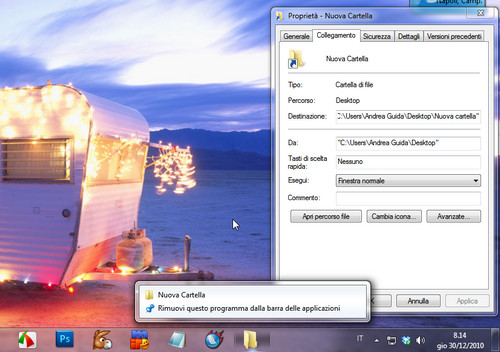
Sai dirmi cortesemente come rimuovere il suddetto collegamento dalla barra ? Sia con il tasto destro (non compare il menu contestuale) sia tramite drag&drop non riesco più a toglerlo!! 🙁
Grazie.
@madosoft: prova ad andare nella cartella “%appdata%/Microsoft/Internet Explorer/Quick Launch/User Pinned/Taskbar” (incolla l’indirizzo nella barra degli indirizzi dell’esplora risorse e premi invio) e a cancellare il collegamento da lì.
ciao!
Quando spengo il pc tutto torna come prima GRrrr, perchè?